今天小编为大家带来了diskgenius设置Bios启动项教程,想知道怎么做的小伙伴来看看接下来的这篇文章吧,相信一定会帮到你们的。
diskgenius怎么设置Bios启动项?diskgenius设置Bios启动项教程
1、首先,我们需要在电脑中找到Diskgenius的图标,并点击进入软件主界面。
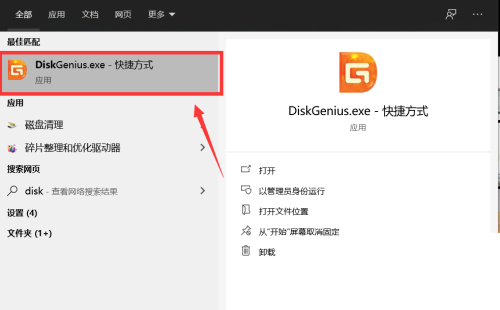
2、然后在软件主界面的上方,点击“工具”选项卡,点击后会弹出工具菜单。
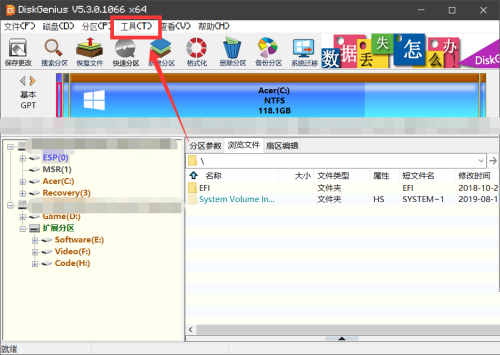
3、接着在工具菜单的下方,点击“UEFI BIOS启动项”选项,进入选项设置界面。
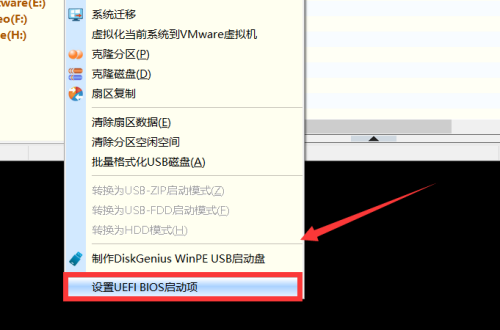
4、在弹出的设置界面中,我们可以点击“添加”或者“删除”按钮,进行BIOS启动项的设置。
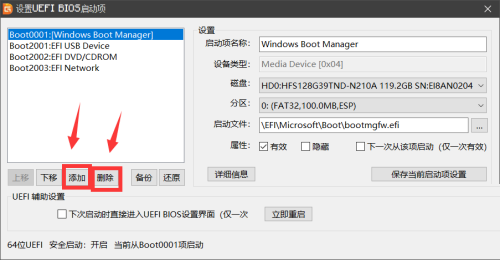
5、最后,设置完成以后,点击右侧的“保存当前启动项设置”选项即可设置完成。
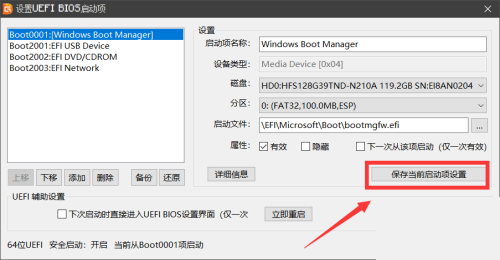
希望此教程能帮到大家!更多教程请关注华军下载!










